Hur sorterar man mottagare efter efternamn eller förnamn alfabetiskt i Outlook?
Ibland kan det hända att vi måste skicka ett e-postmeddelande till flera mottagare, men hur kan vi sortera mottagarna efter efternamn eller förnamn i rutan Till eller Välj dialogrutan: Kontrakt i alfabetisk ordning i Outlook enligt nedanstående skärmdump?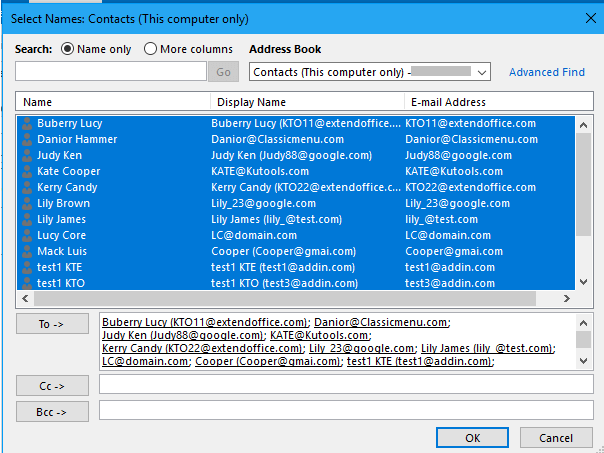
Sortera mottagare efter efternamn eller förnamn
Sortera mottagare efter efternamn eller förnamn
För att sortera mottagare efter efternamn eller förnamn behöver du bara ändra ett alternativ på Adressböcker fliken på Redovisningsinställning dialog ruta.
1. klick Fil > Info > Kontoinställningar > Kontoinställningar.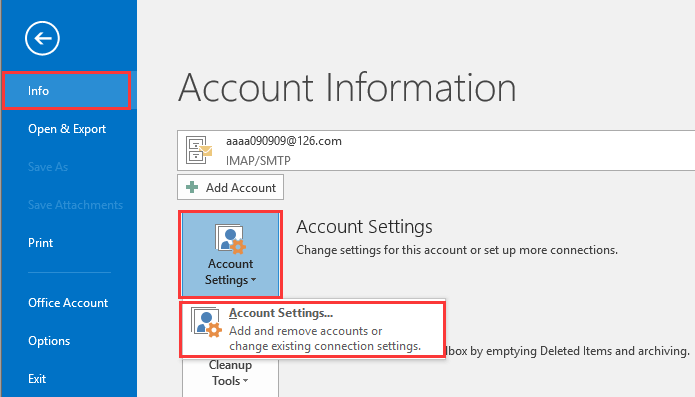
2. I Kontoinställningar dialog, klicka Adressböcker och dubbelklicka på Outlook Adressbok att möjliggöra Microsoft Outlook adressbok dialog. Välj sedan ett konto som du vill sortera mottagare, kontrollera Första sista (John Smith) alternativ eller File As (Smith John) alternativ som du behöver.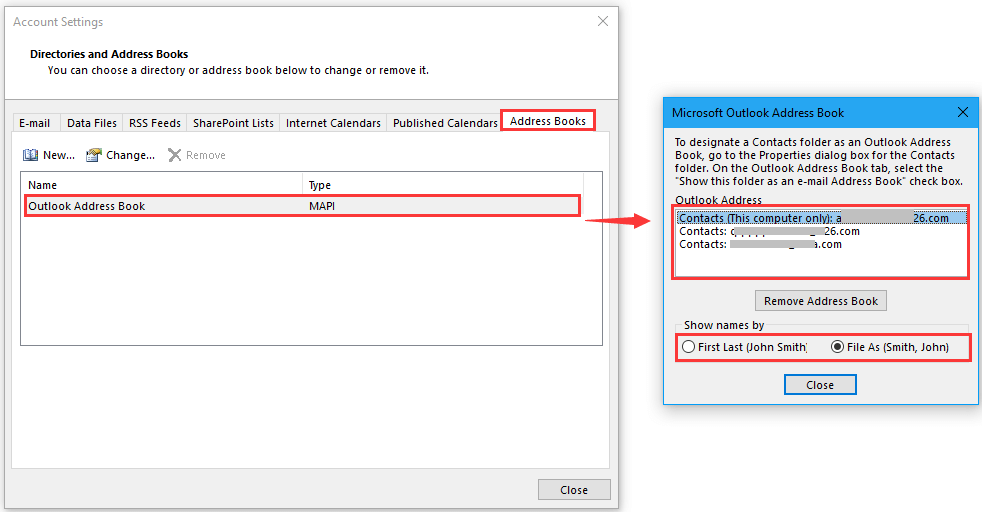
Tips: Första sist alternativ betyder att sortera mottagaren efter förnamn, Fil som alternativ betyder att sortera efter efternamn.
3. klick Stänga > Stänga för att stänga dialogrutorna och starta sedan om Outlook. Nu i Välj Namn: Kontakter I dialogrutan sorteras kontaktnamnen efter efternamn eller förnamn.
Sortera efter förnamn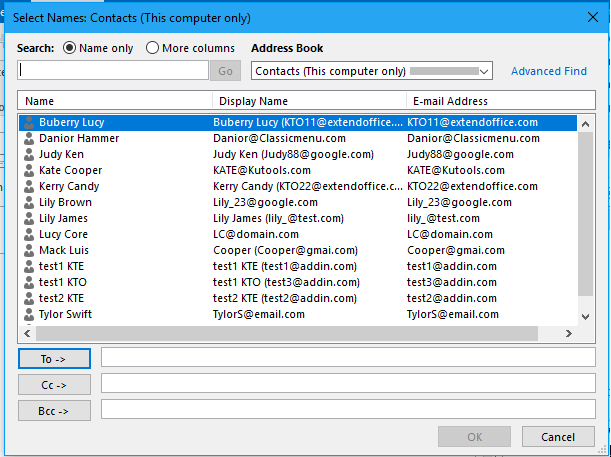
Du kan välja kontakterna från topp till botten en efter en eller med shift för att lägga till dem i rutan Till, som också sorteras efter förnamnet alfabetiskt.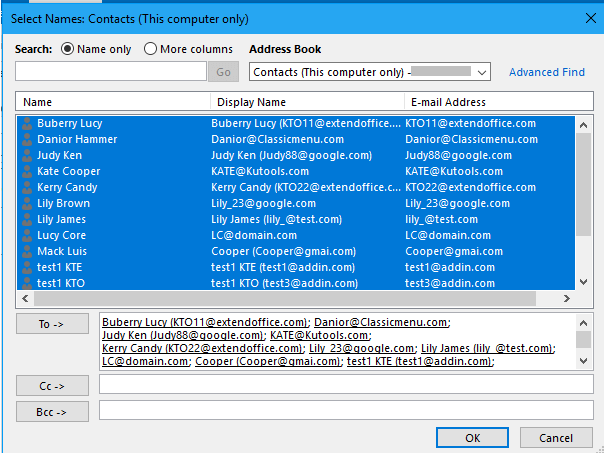
Sortera efter efternamn
 |
 |
 |
Bästa kontorsproduktivitetsverktyg
Kutools för Outlook - Över 100 kraftfulla funktioner för att överladda din Outlook
🤖 AI Mail Assistant: Instant proffs-e-postmeddelanden med AI-magi – ett klick för geniala svar, perfekt ton, flerspråkig behärskning. Förvandla e-post utan ansträngning! ...
📧 Email Automation: Frånvaro (tillgänglig för POP och IMAP) / Schemalägg Skicka e-post / Auto CC/BCC enligt regler när du skickar e-post / Automatisk vidarebefordran (avancerade regler) / Lägg automatiskt till hälsning / Dela automatiskt e-postmeddelanden med flera mottagare i individuella meddelanden ...
📨 Email Management: Hämta enkelt e-postmeddelanden / Blockera bluff-e-postmeddelanden av ämnen och andra / Ta bort duplicerade e-postmeddelanden / Avancerad Sökning / Konsolidera mappar ...
📁 Bilagor Pro: Batch Spara / Batch lossa / Batchkomprimera / Automatisk sparning / Auto Lossa / Automatisk komprimering ...
🌟 Gränssnittsmagi: 😊 Fler vackra och coola emojis / Öka din Outlook-produktivitet med flikar / Minimera Outlook istället för att stänga ...
👍 Underverk med ett klick: Svara alla med inkommande bilagor / E-postmeddelanden mot nätfiske / 🕘Visa avsändarens tidszon ...
👩🏼🤝👩🏻 Kontakter och kalender: Lägg till kontakter i grupp från valda e-postmeddelanden / Dela upp en kontaktgrupp till individuella grupper / Ta bort påminnelser om födelsedag ...
Över 100 funktioner Vänta på din utforskning! Klicka här för att upptäcka mer.

